Otwieranie plików w systemie Windows 10 jest bardzo łatwe. Wystarczy dwukrotnie kliknąć na plik, a automatycznie otworzy się on w aplikacji przypisanej do danego typu pliku. W przypadku, gdy zainstalowałeś nową aplikację obsługującą dany format, system poprosi o wybranie preferowanej aplikacji, pokazując listę dostępnych opcji.
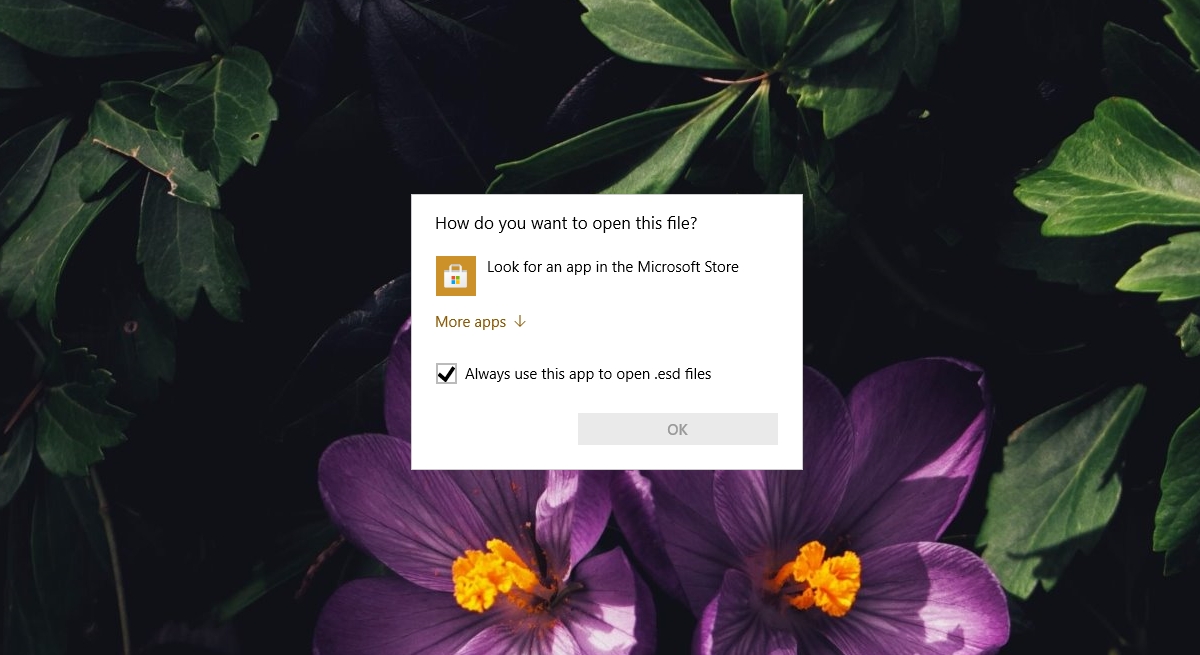
Jak chcesz otworzyć ten plik – komunikat
Gdy dwukrotnie klikniesz plik i pojawi się pytanie „Jak chcesz otworzyć ten plik?”, czasami lista aplikacji do wyboru może być pusta. Może to być spowodowane kilkoma przyczynami:
- Brak zainstalowanej aplikacji obsługującej dany typ pliku.
- Nie ustawiłeś domyślnej aplikacji do otwierania plików tego rodzaju.
- System Windows 10 nie potrafi zidentyfikować, która aplikacja może otworzyć dany plik.
Jak zmienić aplikację, która otwiera plik?
Zmiana aplikacji otwierającej plik jest stosunkowo prosta. Oto jak to zrobić:
1. Zainstaluj odpowiednią aplikację
Na początek musisz zainstalować aplikację, która jest w stanie otwierać dany typ pliku.
Aby to zrobić, otwórz Eksplorator plików, kliknij prawym przyciskiem myszy na plik i wybierz opcję Właściwości. Następnie przejdź do zakładki Ogólne, aby sprawdzić typ lub rozszerzenie pliku. Po tym zainstaluj aplikację, która obsługuje ten format. Po pomyślnej instalacji, spróbuj ponownie otworzyć plik, klikając go dwukrotnie i wybierając nowo zainstalowaną aplikację.
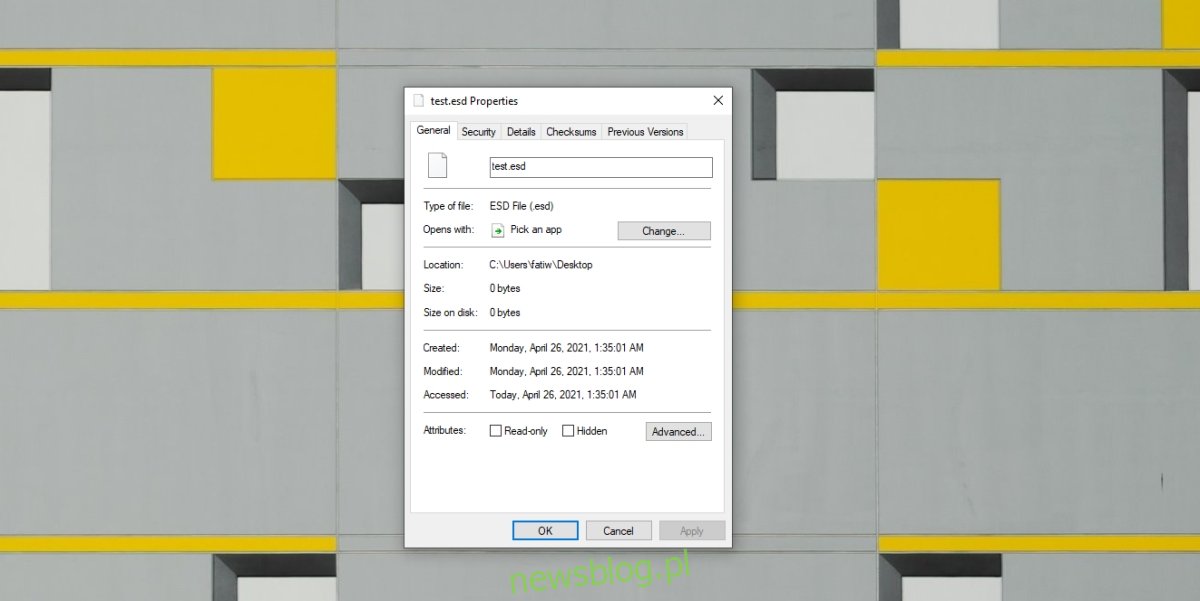
2. Ustaw domyślną aplikację
Jeśli zainstalowałeś aplikację do otwierania plików, a mimo to widzisz pustą listę przy pytaniu „Jak chcesz otworzyć ten plik?”, konieczne może być ręczne ustawienie domyślnej aplikacji.
Aby to zrobić, otwórz Ustawienia, używając skrótu klawiaturowego Win + I. Następnie przejdź do sekcji Aplikacje i wybierz zakładkę Domyślne aplikacje. Kliknij opcję Wybierz domyślne aplikacje według typu pliku, znajdź interesujące Cię rozszerzenie na liście, a następnie kliknij przycisk plusa. Wybierz z listy domyślną aplikację, a następnie kliknij dwukrotnie plik, aby otworzyć go w wybranej aplikacji.
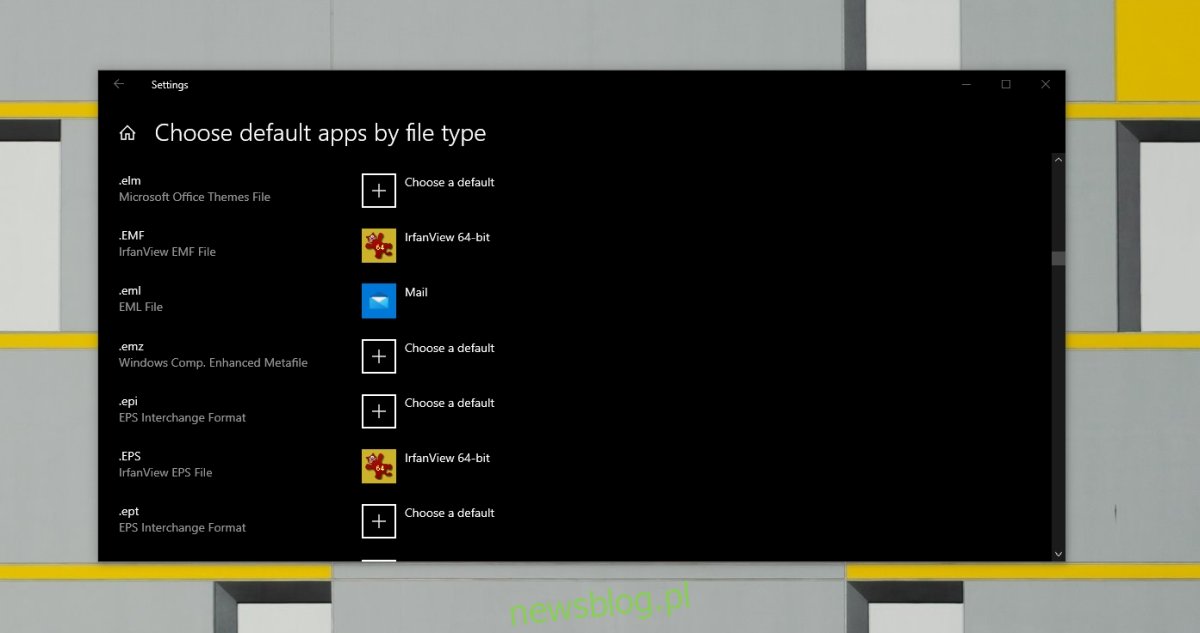
3. Wybierz aplikację z dostępnej listy
Możesz również wymusić wyświetlenie listy aplikacji, klikając dwukrotnie plik, który chcesz otworzyć. Gdy zobaczysz komunikat „Jak chcesz otworzyć ten plik?”, kliknij na „Więcej aplikacji”. Przewiń w dół listę dostępnych aplikacji i wybierz jedną z nich.
Warto również zauważyć, że masz możliwość kliknięcia opcji „Szukaj innej aplikacji na tym komputerze”, aby zobaczyć dodatkowe aplikacje.
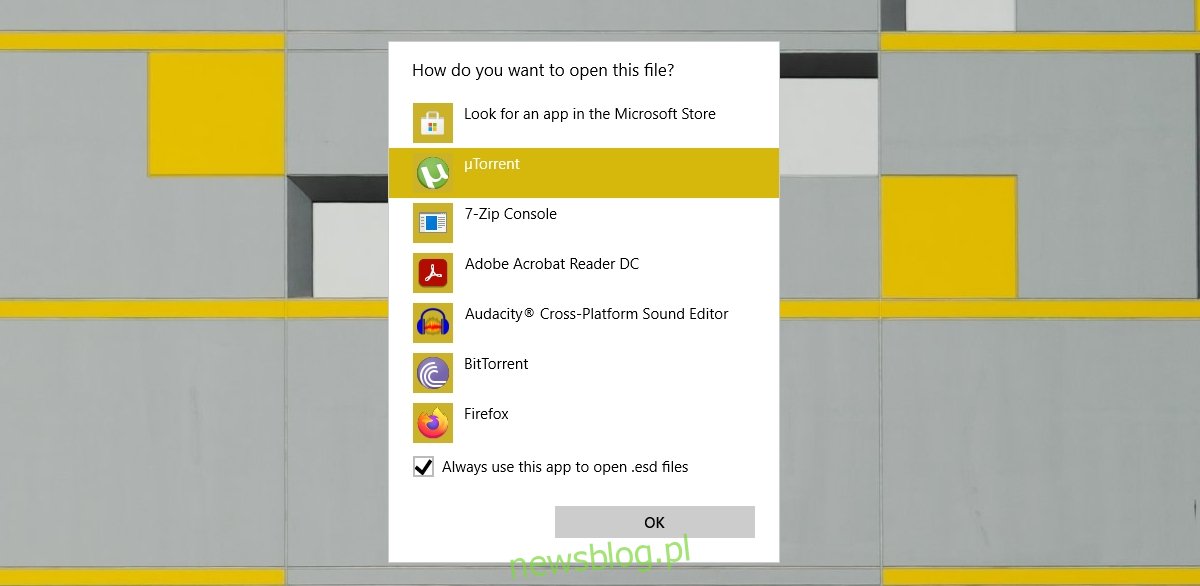
Podsumowanie
Komunikat „Jak chcesz otworzyć ten plik?” nie jest błędem, lecz jedynie pytaniem, które zadaje system Windows 10, starając się ustalić, którą aplikację użytkownik chciałby wykorzystać do otwarcia nowego formatu pliku. Zazwyczaj pojawia się on za każdym razem, gdy pobierasz plik w formacie, którego wcześniej nie otwierałeś. Zainstalowanie odpowiedniej aplikacji powinno rozwiązać ten problem.
newsblog.pl
Maciej – redaktor, pasjonat technologii i samozwańczy pogromca błędów w systemie Windows. Zna Linuxa lepiej niż własną lodówkę, a kawa to jego główne źródło zasilania. Pisze, testuje, naprawia – i czasem nawet wyłącza i włącza ponownie. W wolnych chwilach udaje, że odpoczywa, ale i tak kończy z laptopem na kolanach.